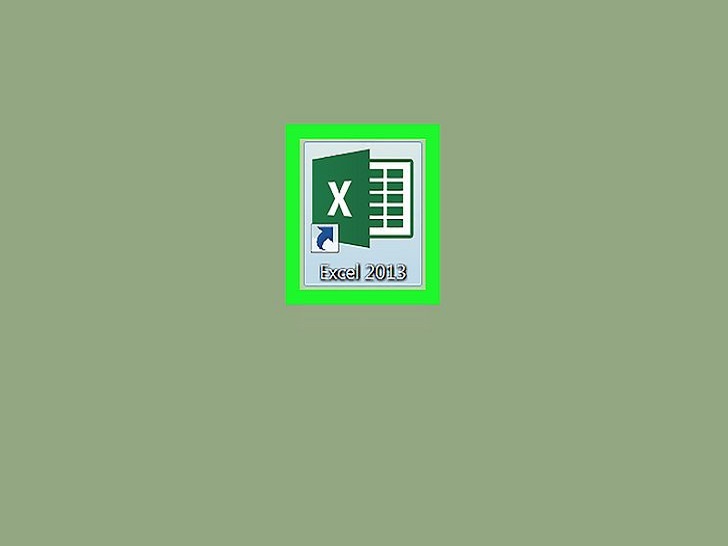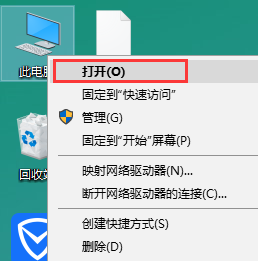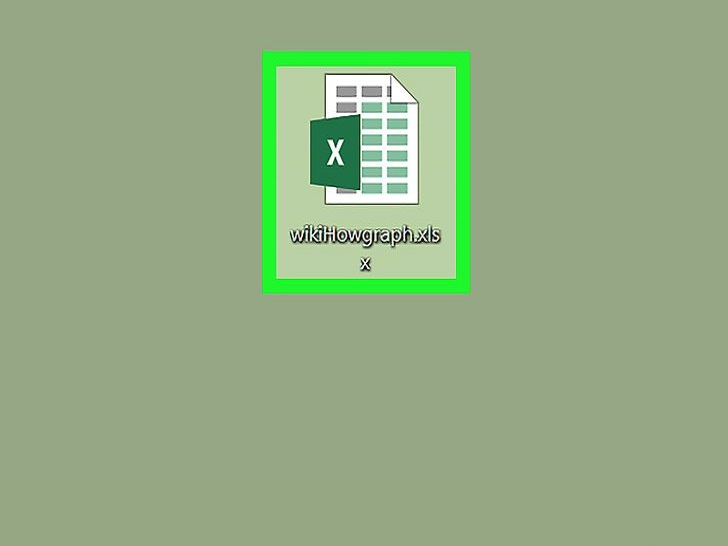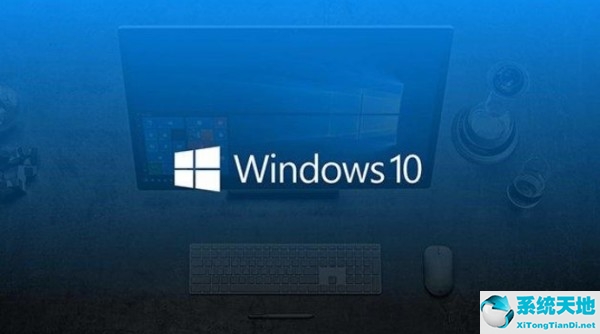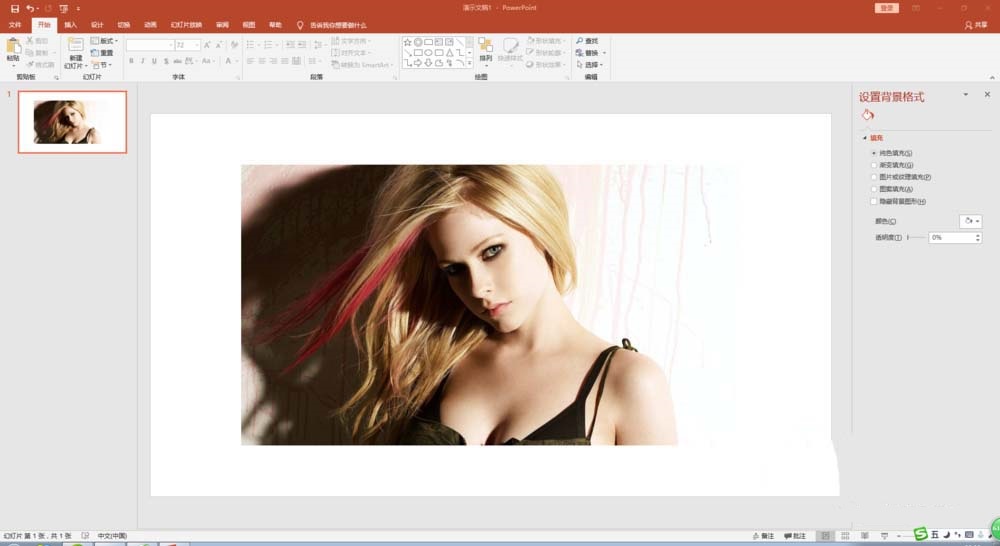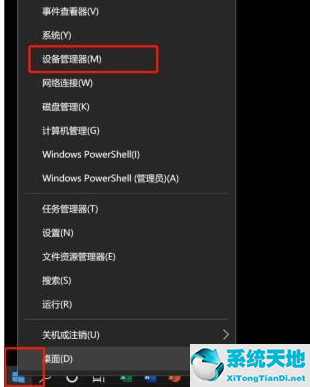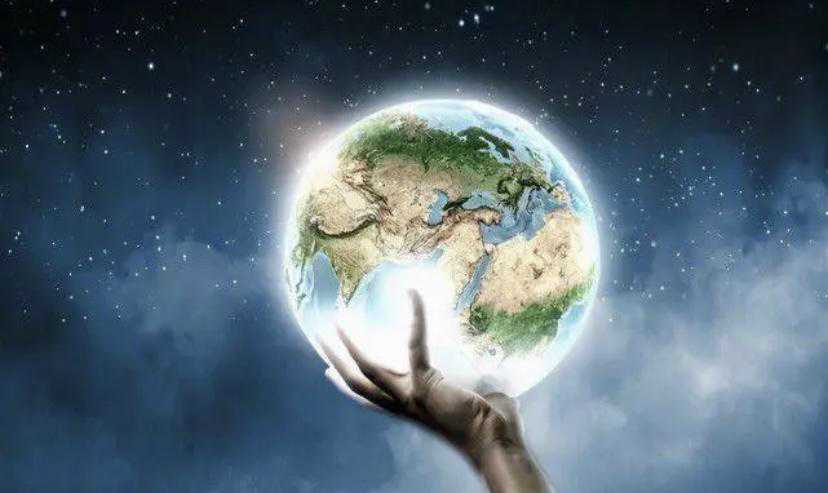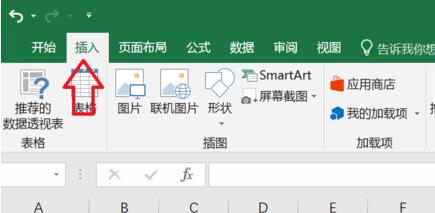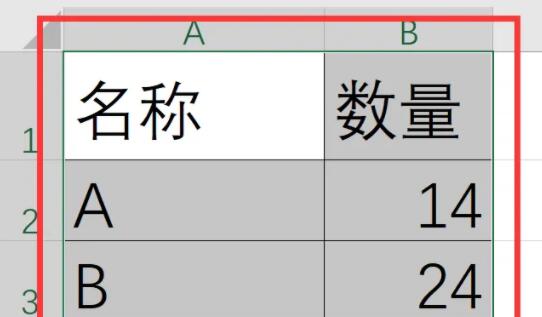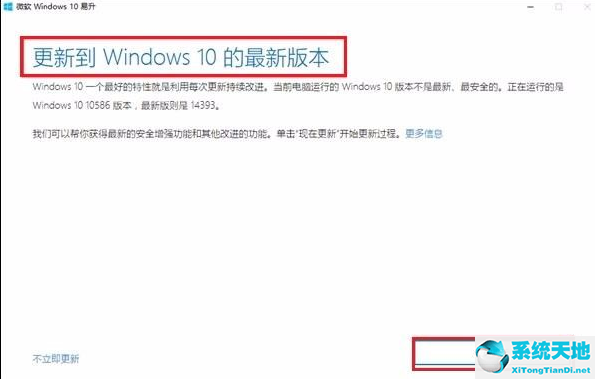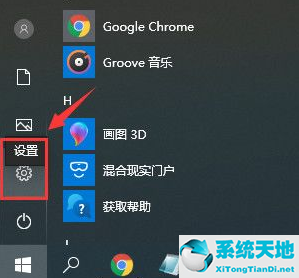Excel中添加水印的方法, 办公软件Excel,相信很多小伙伴都不陌生。在工作中,遇到重要的公司文件,我们会在表格上加上相应的水印,证明我们的文件是保密的。
那么如何给表单添加水印呢?Excel可以轻松制作各种表格文档,但是在使用过程中难免会出现一些问题,比如小伙伴遇到的如何在Excel表格中设置水印或者logo。
您可以使用艺术字在表格背景中创建透明水印,或者在页面顶部制作带有徽标图标的页眉。来和边肖一起学习吧!在Excel中添加水印的设置方法:
方法一:制作背景艺术人物。

1.打开要编辑的Excel文件。打开计算机上的Microsoft Excel软件,在保存的文档列表中双击要编辑的文件。

2.单击插入选项。该选项位于屏幕左上角和页面布局选项之间。单击后,“插入”工具栏会显示在页面顶部。
3.单击工具栏中的“插入艺术字”选项。该选项位于右侧,是一个看起来像斜体字母A的图标。单击后,会出现一个弹出框,显示可选艺术字样式的列表。
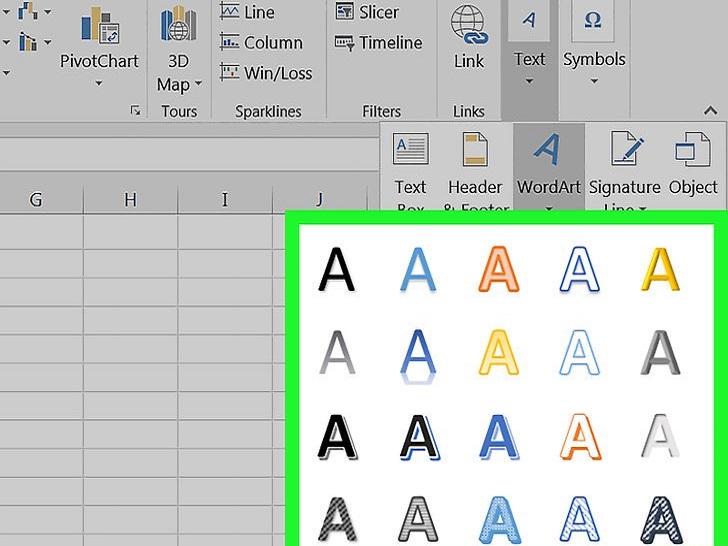
4.选择艺术字样式来制作水印。单击艺术字弹出框,选择您想要的艺术字样式。单击后,表格中会插入一个新的艺术字文本框。
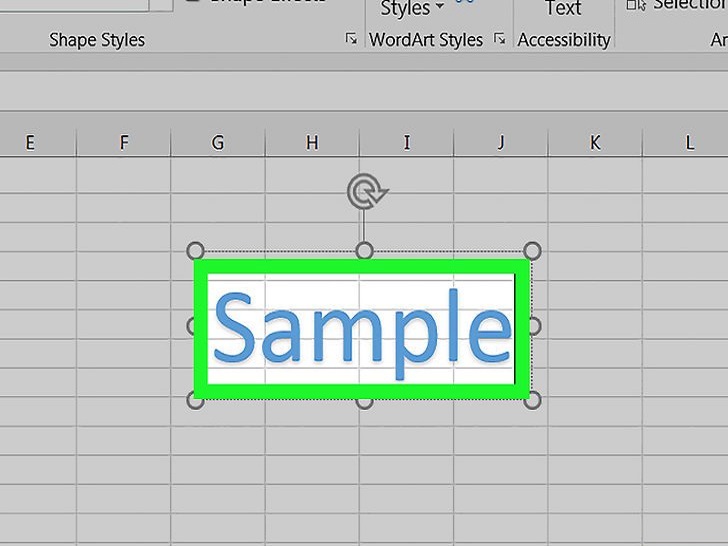
5.编辑艺术字文本框中的文本内容。单击艺术字文本框中的文本,编辑输入水印的文本内容。
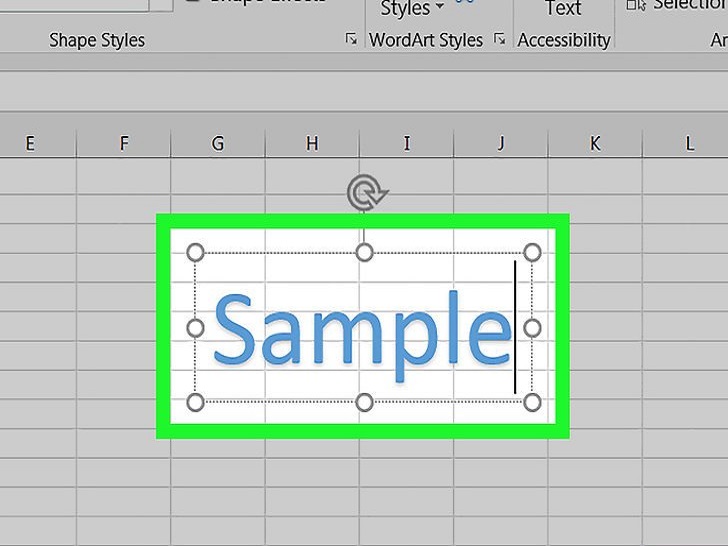
6.右键单击艺术字文本框。单击以显示右键弹出菜单选项。
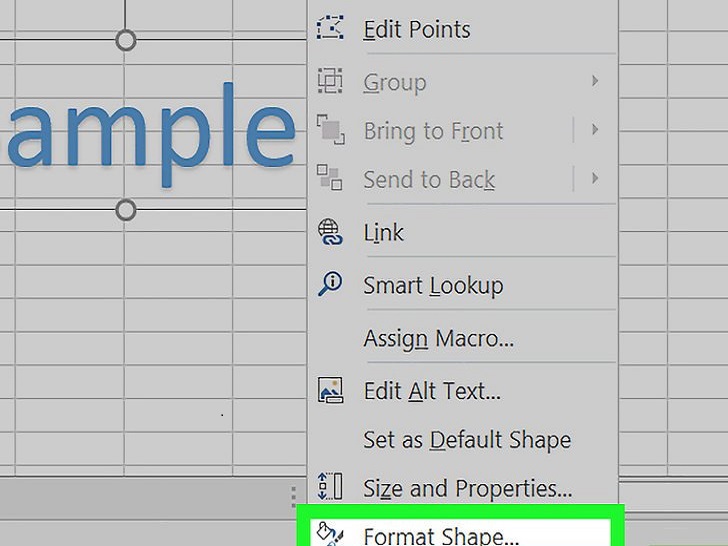
7.在右键菜单选项中选择“设置形状格式”。点按以显示形状和文本选项的菜单。
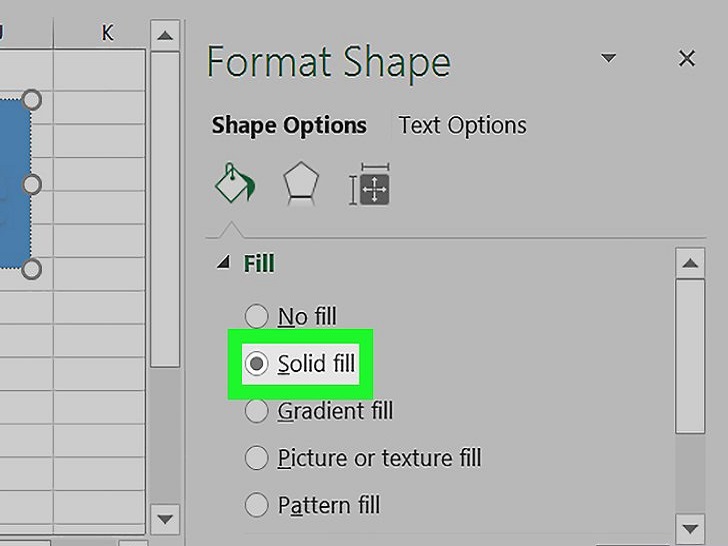
8.在文本填充选项下选择纯色填充。使用纯色填充,您可以编辑表格背景中艺术字的透明度。
如果您使用的是Excel2015或更高版本,请单击菜单顶部的“文本选项”选项卡以查看文本填充选项。
如果您使用的是早期版本,请点按“格式”窗口左侧菜单中的“文本填充”。然后单击顶部的纯色选项并选择一种颜色。
您也可以在此编辑文本边框。您可以选择无线条、实线或渐变线作为边框,或者单独设置边框的透明度。
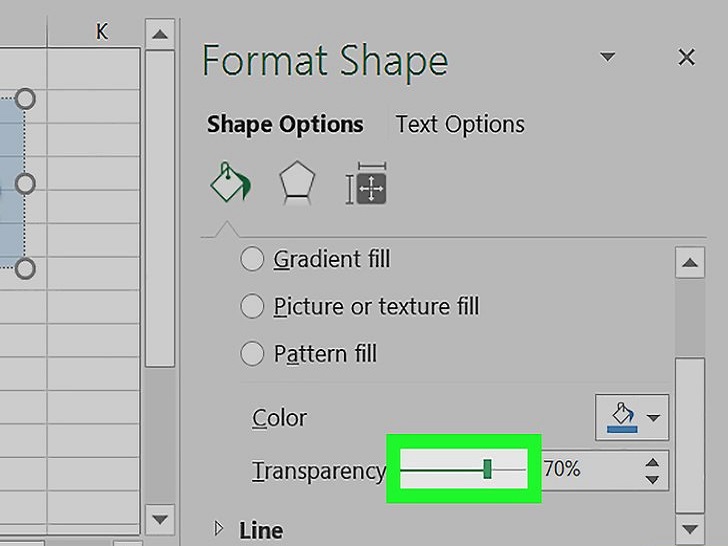
9.拖动滑块,将透明度设置为70%。单击并向右拖动透明度滑块,淡化表格背景中的艺术字水印。
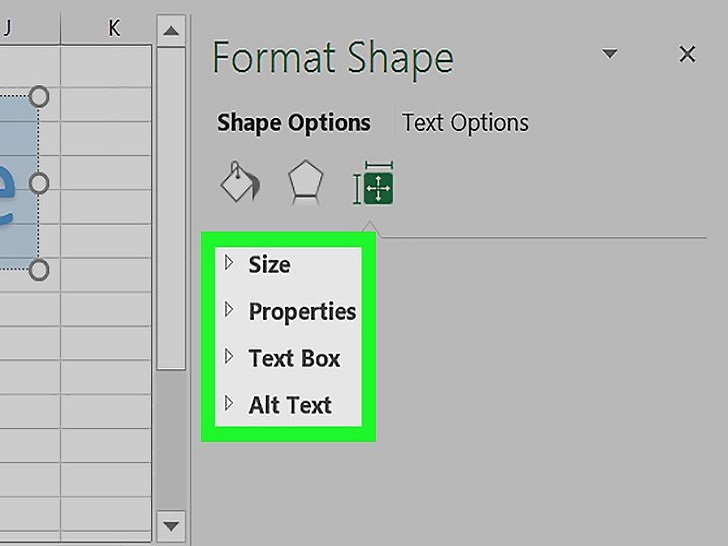
10.编辑水印属性。您可以更改艺术字文本框的大小、位置和角度,以制作符合您个人偏好或专业标准的水印。
单击并拖动艺术字文本框,在表格中重新定位它。
单击并旋转文本框顶部的圆形箭头,以调整文本框的方向和角度。
如果要放大或缩小水印,可以双击文本,在开始选项中调整字体大小。
方法二:制作页眉logo
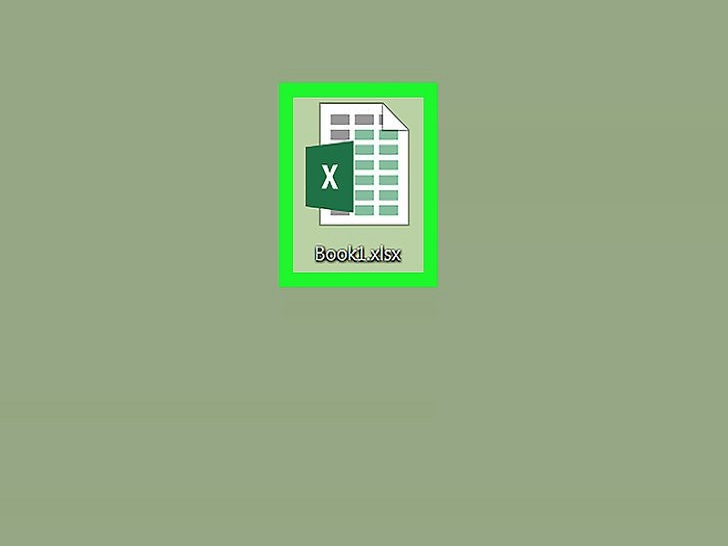
1.在电脑上打开要编辑的Excel文件。打开Microsoft Excel软件,在保存的文档列表中找到要编辑的文件。
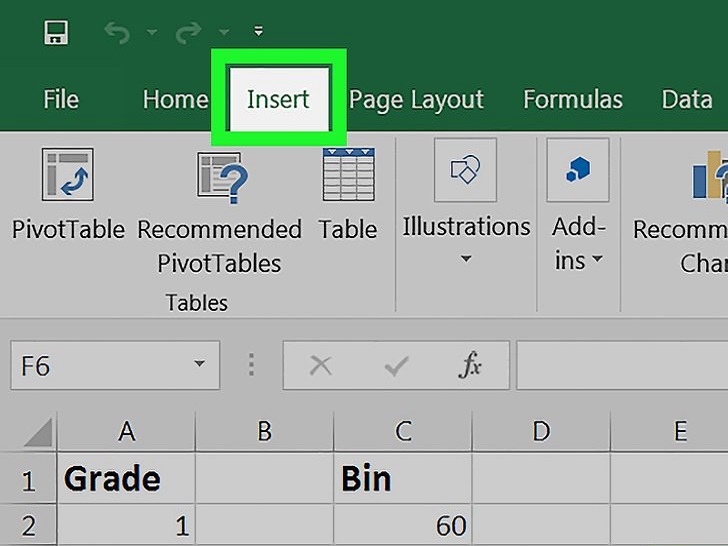
2.单击插入选项。该选项位于屏幕左上角,在开始选项旁边。
如果Excel版本较低,您可能需要单击“查看”选项。

3.单击“插入”工具栏上的“页眉和页脚”选项。单击以在表格顶部创建标题区域,在底部创建页脚区域。
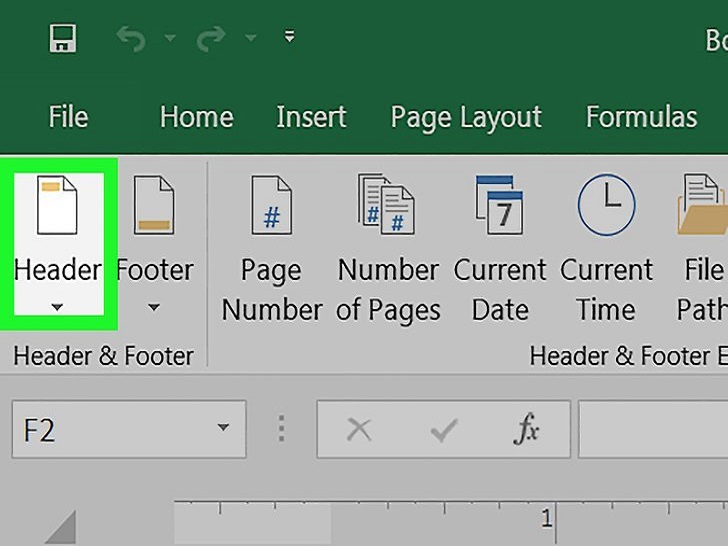
4.单击以添加标题区域。这个区域位于表的顶部。单击打开顶部的设计工具栏。
根据版本的不同,此选项也可能显示为页眉和页脚。
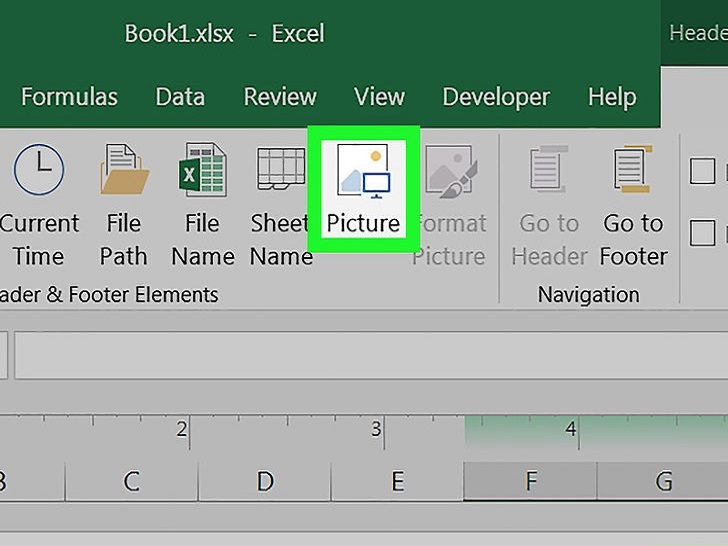
5.单击工具栏中的图片选项。在“设计选项”下的工作表名称旁边。单击打开一个新窗口,您可以在其中插入图片。

6.单击浏览选项。在弹出窗口中浏览文件。

7.选择要插入的徽标图像。在弹出窗口中查看并单击选择要插入的徽标图像。
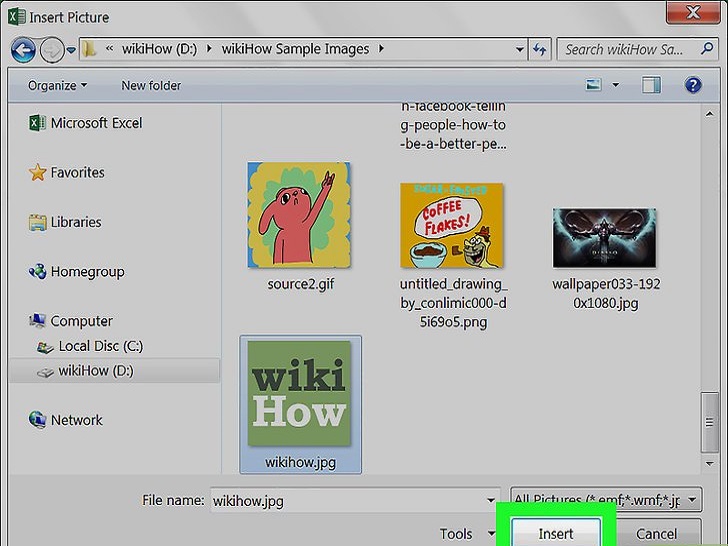
8.单击插入按钮。这将在表格顶部插入徽标图像。
徽标将显示在表格每页顶部的标题位置。
Excel中添加水印的方法,以上就是本文为您收集整理的Excel中添加水印的方法最新内容,希望能帮到您!更多相关内容欢迎关注。
未经允许不得转载:探秘猎奇网 » Excel中添加水印的方法(如何在excel添加水印)

 探秘猎奇网
探秘猎奇网 夏天给植物浇水应该在什么时间,为什么不能随便浇花?
夏天给植物浇水应该在什么时间,为什么不能随便浇花? win10怎样登陆微软账户(win怎么登录微软账户)
win10怎样登陆微软账户(win怎么登录微软账户) Excel单元格内换行快捷键(苹果excel单元格内换行快捷键)
Excel单元格内换行快捷键(苹果excel单元格内换行快捷键) 番石榴的功效与作用,常吃番石榴的好处有什么?
番石榴的功效与作用,常吃番石榴的好处有什么? 笑果文化老板是谁?上梁不正下梁歪的根源在哪里?
笑果文化老板是谁?上梁不正下梁歪的根源在哪里? Word表格升序降序如何使用(如何在Word表格中使用升序和降序)
Word表格升序降序如何使用(如何在Word表格中使用升序和降序)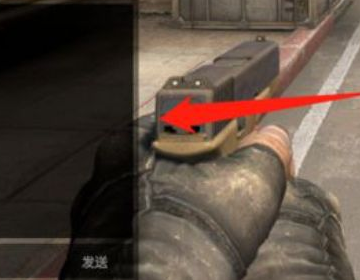 win10csgo输入法没法打中文怎么办(csgo不能用输入法打字)
win10csgo输入法没法打中文怎么办(csgo不能用输入法打字) Word文字竖排怎么设置(word文字竖排怎么设置前后距离)
Word文字竖排怎么设置(word文字竖排怎么设置前后距离)